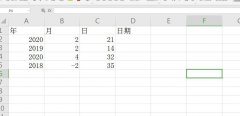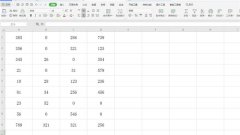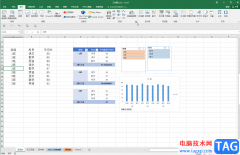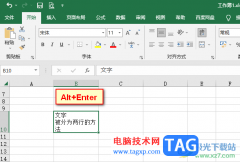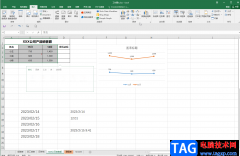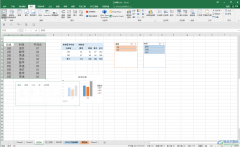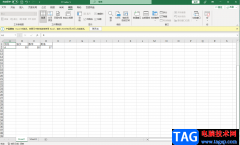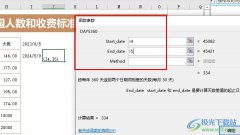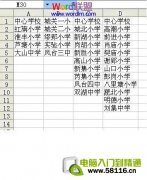很多小伙伴在使用excel程序对表格文档进行编辑的时候经常会遇到各种各样的问题,例如当表格中输入了各种数值时,为了让数据保持同一小数位数,我们该怎么进行设置呢。其实很简单,我们只需要选中表格中需要处理的数据,然后右键单击选择设置单元格格式选项,进入设置单元格格式页面之后,我们在该页面中将数字分类改为数值,再将小数位数改为“2”即可。有的小伙伴可能不清楚具体的操作方法,接下来小编就来和大家分享一下Excel保留两位小数的方法。
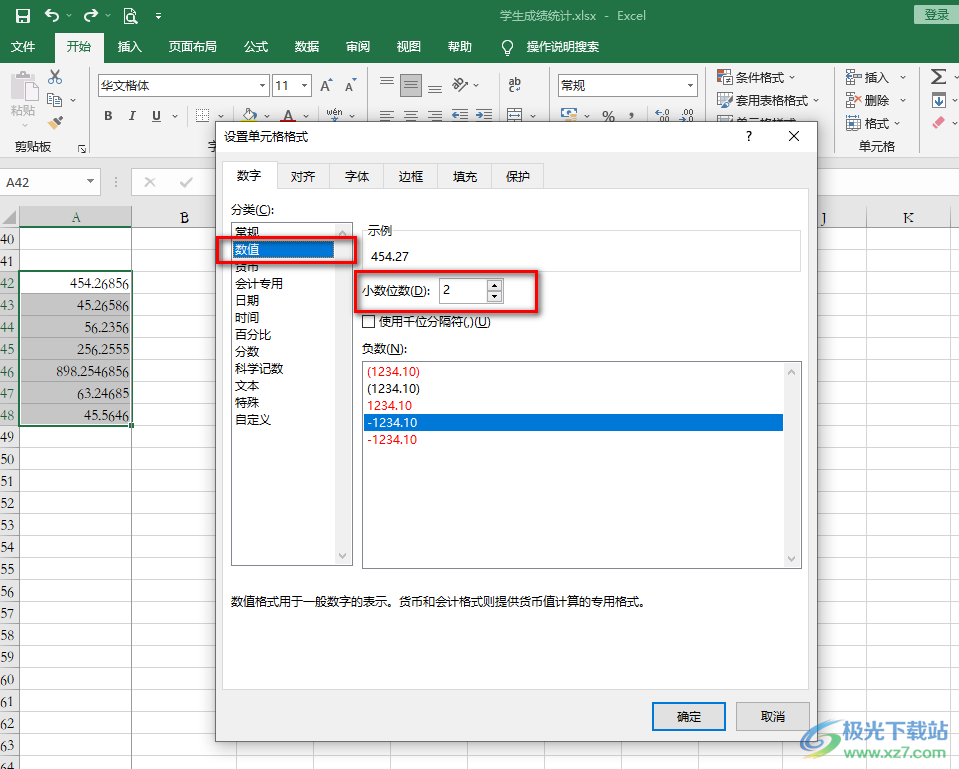
方法步骤
1、第一步,我们先在电脑中找到我们需要编辑的表格文档,然后右键单击选择“打开方式”选项,再选择“Excel”
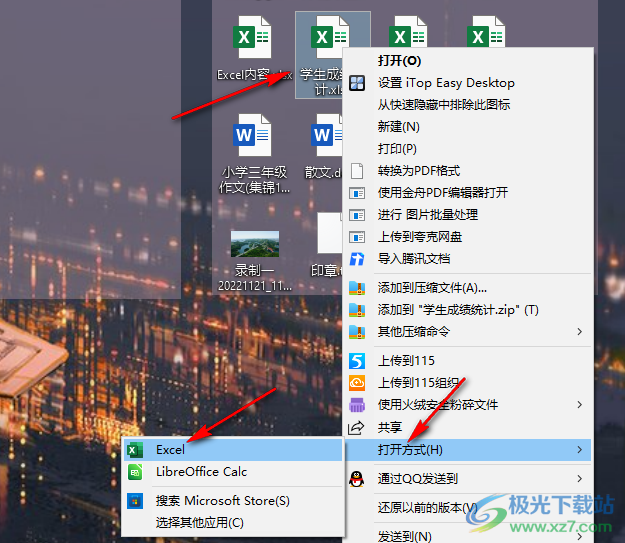
2、第二步,进入表格文档编辑页面之后,我们先在表格中输入数据,然后选中需要更改保存位数的数据
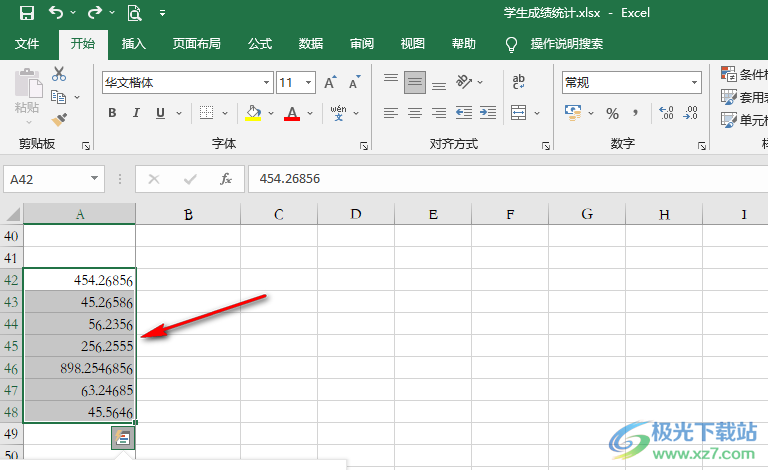
3、第三步,我们右键单击选中的数据,然后在菜单列表中选择“设置单元格格式”选项
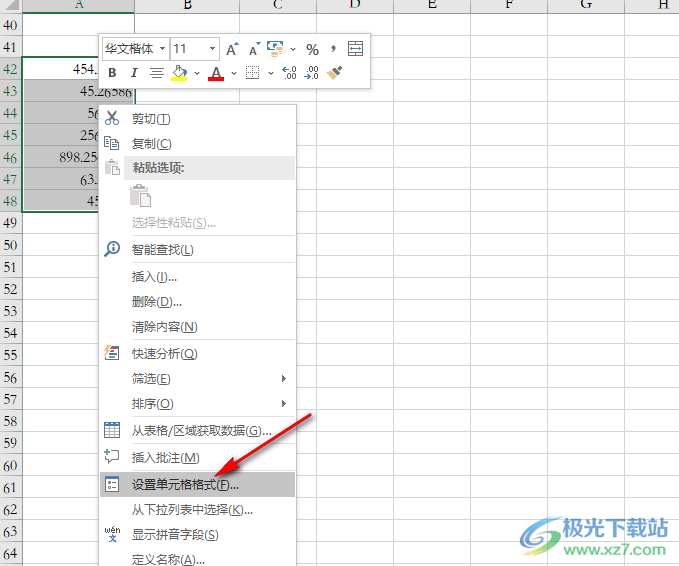
4、第四步,进入设置单元格格式页面之后,我们在该页面中点击“数字”选项,然后在数字页面中将分类改为“数值”,再将小数位数改为“2”,最后点击“确定”选项
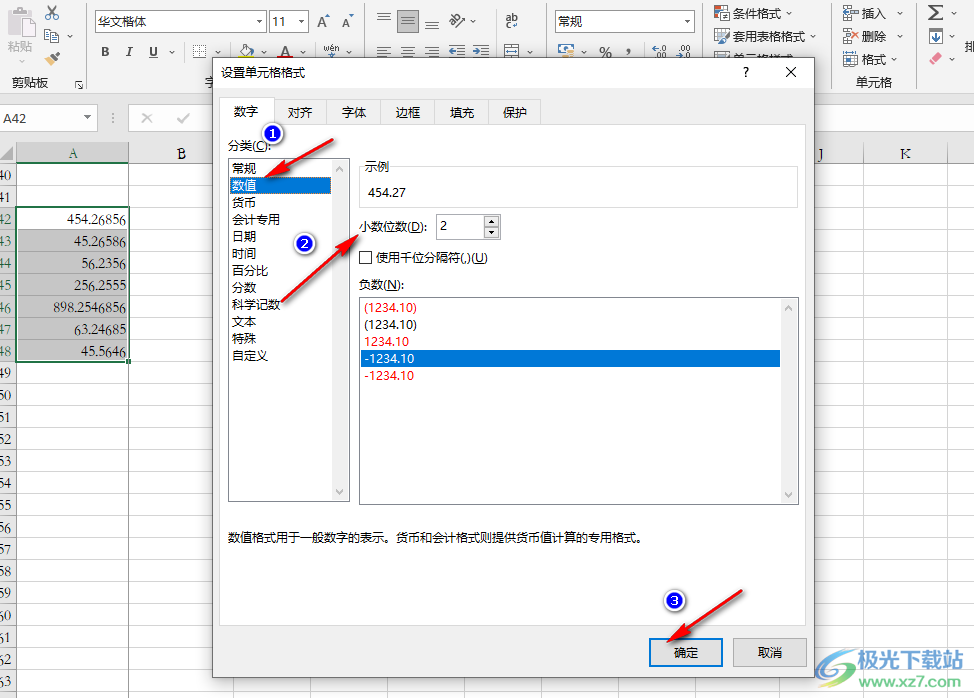
5、第五步,点击确定选项之后,我们回到表格页面中就可以看到选中的数据都自动变为了保留两位小数的样式
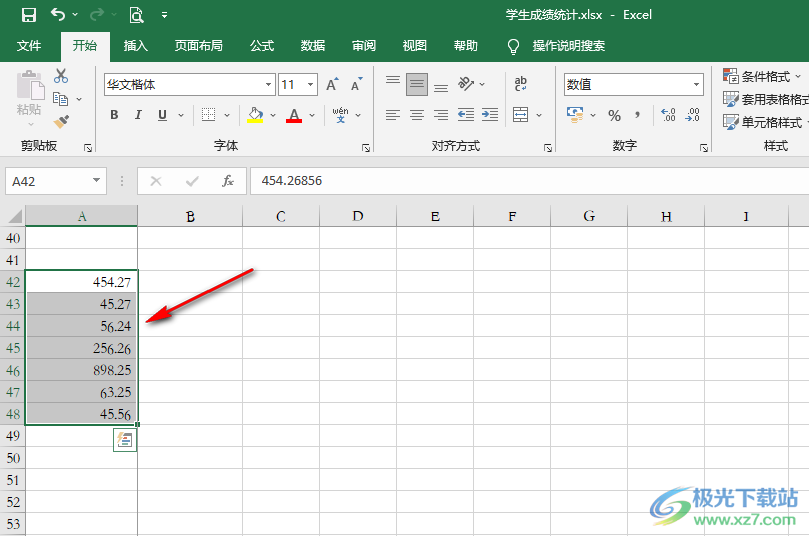
以上就是小编整理总结出的关于Excel保留两位小数的方法,我们用Excel打开一个表格文档,然后在文档中选中需要编辑的数据,再右键单击该数据进入设置单元格格式页面,在该页面中我们将分类改为“数值”,再将小数位数改为“2”,最后点击确定选项即可,感兴趣的小伙伴快去试试吧。